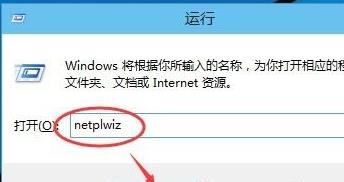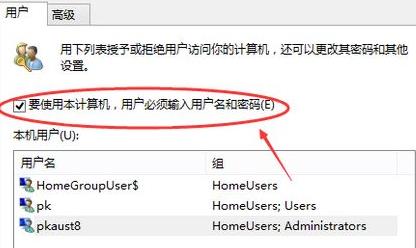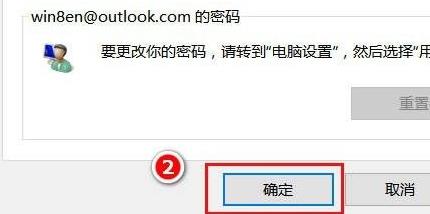不管在什么系统中给电脑设置的密码忘记了都是最麻烦的问题,我们今天给大家带来的就是win11密码忘了详细解决方法,如果你刚更新完系统就遇到了这个问题,就来看看怎么去解决吧。
win11密码忘了怎么办
1、点击任务栏中间的开始,然后进入菜单点击运行。
2、在运行输入框中输入netplwiz命令,点击确定。
3、进入到用户帐户的选项窗口后,看下方选项“要使用本计算机,用户必须输入用户名和密码”前的方框,将√取消。
4、之后再找到窗口下方的“确定”选项点击。
5、这时可以进入到登陆密码的选项窗,这里我们在方框中输入一下登陆的帐户和密码点击确定。
6、最后可以重新启动一下电脑,直接就可以进入到桌面了。
以上就是win11密码忘了详细解决方法,密码不要设置的太复杂不然容易忘记,想知道更多相关教程还可以收藏本站。

 时间 2023-01-05 09:21:28
时间 2023-01-05 09:21:28 作者 admin
作者 admin 来源
来源 

 立即下载
立即下载